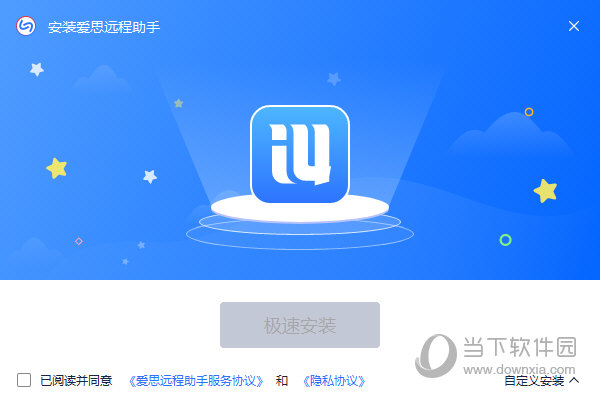Win10空间音效无法使用怎么办?Win10空间音效无法开启怎么办?下载
最近有用户向我们反馈Windows 10系统最新的空间音效功能无法使用该怎么解决呢?空间音效的主要作用就是让声音变得有方位感,大大增强了游戏或影音播放下的听觉体验。知识兔小编经过研究得出了解决方法,希望对大家有用。
具体步骤:
1、win+R快捷键打开windows设置。

2、在顶栏搜索框内输入“单声道”,单击打开搜索结果。

3、知识兔将页面内的“打开单声道音频”开关关闭。

4、在桌面右下角找到Windows10的音量图标。

5、在弹出菜单中选择“空间音效”菜单项。
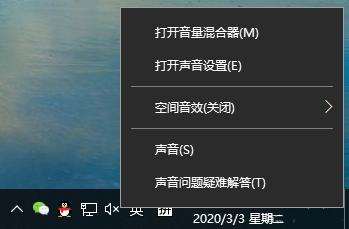
6、接着点击打开的二级菜单中的“用于耳机的Windows Sonic”菜单项。这样就开启了Windows10的空间音效功能了。

这样就能再次开启Windows10的空间音效功能了。
下载仅供下载体验和测试学习,不得商用和正当使用。

![PICS3D 2020破解版[免加密]_Crosslight PICS3D 2020(含破解补丁)](/d/p156/2-220420222641552.jpg)